원격 오디오 녹음: 팟캐스터를 위한 필수 도구 10가지
장기간 집에 있어야 하기 때문에 원격 오디오 녹음을 수행하는 것은 팟캐스터에게 좋은 전환이었습니다. 그러나 일부 사람들은 갑작스러운 변화에 불편함을 느끼며 양질의 콘텐츠를 얻는 데 도움이 되는 도구를 찾고 있습니다. 여행, 일정 예약, 원격으로 손님 연결 측면에서 오늘날까지 필수 요소였습니다. 따라서 이 게시물에서는 오디오를 원격으로 원활하게 녹음할 수 있는 팁과 함께 최고의 소프트웨어 10가지를 모았습니다.
원격 오디오 녹음을 위한 상위 10개 플랫폼
팟캐스트를 직접 진행하는 데 더 익숙해진 사람들을 위해 아래 플랫폼의 도움을 받아 원격 녹음에 대한 숙달을 향상시키세요. 말할 것도 없이 다음은 권장되는 원격 오디오 녹음기 중 일부입니다.
1. 알리투
팟캐스트에 고품질 사운드를 제공하는 올인원 원격 오디오 녹음기입니다. 알리투 뛰어난 인공 지능을 활용하여 통화를 녹음하고 소음 감소, 음성 레벨링 및 압축 적용과 같은 마법을 수행할 수 있습니다. 그 직후 프로그램 내에서 오디오 녹음을 편집하여 인트로, 아웃트로, 효과 등을 추가할 수 있습니다. 그런 다음 이를 호스팅 플랫폼에 게시할 수 있습니다.
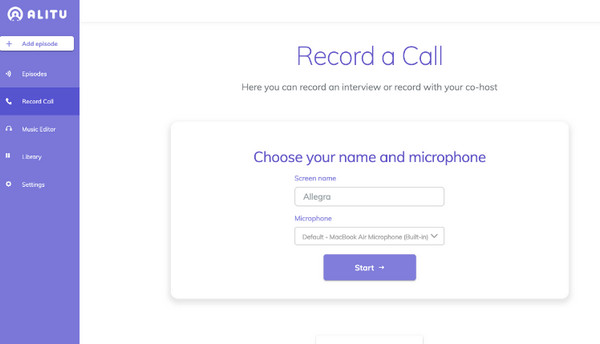
- 장점
- 깔끔하고 직관적인 작업 공간을 선사하세요.
- 튜토리얼 서비스를 지원합니다.
- 무료 테마 효과와 음악을 제공합니다.
- 단점
- 다른 것에 비해 편집 도구가 부족합니다.
- 하나의 입력에만 설정할 수 있습니다.
2. 리버사이드
강변 원격 오디오 녹음에 자신감을 갖게 해주는 제작자 친화적인 소프트웨어입니다. 로컬 녹음 서비스를 사용하면 결함 없이 최대 4K 및 48kHz의 콘텐츠를 얻을 수 있습니다. 그 외에도 ABC처럼 쉽게 여러 트랙을 개별적으로 녹음하고, 라이브 스트리밍하고, 오디오 녹음을 다듬을 수 있습니다. 모든 것을 각 장치에 직접 기록하지만 연결 문제는 발생하지 않습니다.
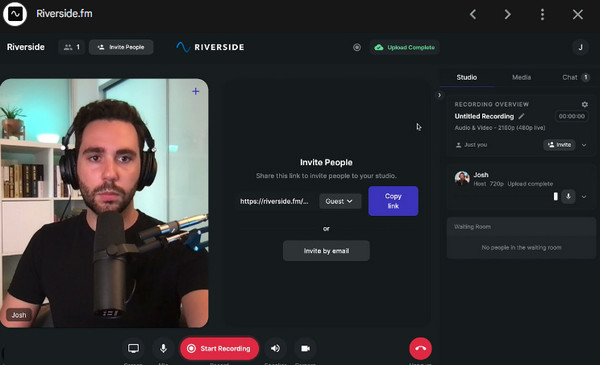
- 장점
- 혼자 녹음하거나 최대 7명이 함께 녹음할 수 있습니다.
- 모든 비디오 파일은 자동으로 위치에 있습니다.
- 녹음을 하지 않고 제작자가 녹음을 제어하도록 하세요.
- 단점
- 일단 추방되면 녹음 내용을 복구할 수 없습니다.
3. 젠캐스터
또 다른 웹 기반 원격 오디오 녹음기, 젠캐스터에서는 브라우저에서 직접 고품질 사운드 파일을 녹음하고 다운로드하는 방법을 다룹니다. 무료 구독과 유료 구독을 모두 제공하지만 대부분의 팟캐스터에게는 무료 등급이 요구 사항을 충족합니다. 또한 멀티 트랙 녹음 덕분에 도구는 대화의 각 측면을 동기화하기 전에 개별적으로 녹음하므로 잠재적인 연결 문제에 관계없이 품질이 보장됩니다.

- 장점
- Google Drive 및 Dropbox와 같은 클라우드 서비스와 통합하세요.
- 무료 버전은 팟캐스트에 필요한 거의 모든 도구를 제공합니다.
- 테스트 시 뛰어난 품질의 녹음을 제공합니다.
- 단점
- 유료 구독 요금제는 다른 요금제보다 높습니다.
- 편집 및 출판 도구를 제공하지 않습니다.
4. 스쿼드캐스트
스튜디오 수준의 오디오 녹음을 제공합니다. 스쿼드캐스트 원격 오디오 녹음을 위한 훌륭한 플랫폼입니다. 빠른 업로드, 자동 백업, 로컬 및 별도 트랙 녹음 등을 포함하여 팟캐스터의 콘텐츠를 쉽게 다음 단계로 끌어올리는 데 도움이 되는 다양한 기능을 제공합니다. 또한 이 원격 녹음 팟캐스트 플랫폼에는 녹음할 수 있는 옵션도 있습니다. 귀하의 콘텐츠에는 호스트 1명과 참가자 최대 3명이 포함됩니다.
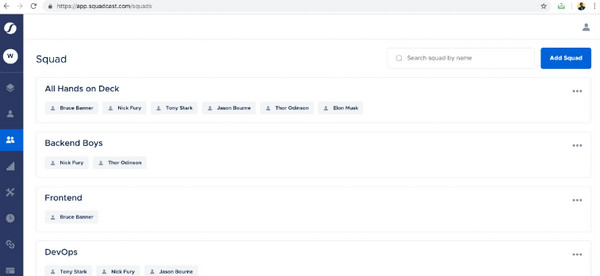
- 장점
- 세션을 녹화하는 추가 프로그램이 없습니다.
- 모든 오디오 녹음은 클라우드에 백업됩니다.
- 빠른 후반 작업을 제공합니다.
- 단점
- 브라우저 및 장치 지원이 부족합니다.
- 화면 공유가 없으며 무료 버전을 제공합니다.
5. 링거
이 원격 녹음 소프트웨어는 벨소리, 단순하면서도 뛰어난 음질을 제공하므로 만족하실 것입니다. 전문 스튜디오에서 녹음한 것과 같은 사운드를 원한다면 Ringr를 사용해 보세요. 좋은 점은 웹 기반 도구 외에도 iOS와 Android 모두에서 Ringr를 사용할 수 있다는 것입니다. 또한 모든 계획은 무제한 통화, 대기실 및 원격 오디오 녹음을 위한 저장 공간을 제공합니다.

- 장점
- 모바일 장치에서도 문제 없이 작업할 수 있습니다.
- 매우 원활한 서비스를 받으십시오.
- 1개월 무료 계정 평가판을 제공합니다.
- 단점
- 녹화에는 2명만 참여합니다.
- 다양한 트랙의 오디오를 얻으려면 결제가 필요합니다.
6. 아이리스
반면에, 아이리스 HD 비디오, 별도의 오디오 트랙, 다양한 기능을 갖춘 간단한 UI를 통해 즐거운 녹화 경험을 제공합니다. 게다가 이 원격 오디오 녹음기는 완전한 웹 기반이므로 모든 회원이 모든 장치, 브라우저에서 자신의 계정, 모든 녹음 및 일정에 액세스할 수 있습니다. 또한 내장된 채팅, 초대 방법 등과 같은 훌륭한 지원 시스템을 제공합니다.
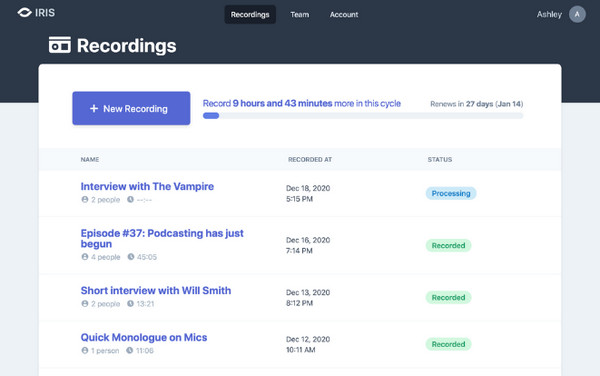
- 장점
- 의심할 여지없이 조작하기 쉬운 UI가 있습니다.
- 다크 모드와 자동 업로드를 제공합니다.
- 단점
- 녹음이 대부분 여러 번 중단됩니다.
- 처리에는 몇 시간이 걸릴 수 있습니다.
7. 클린피드
원격 오디오 녹음을 위한 다양한 브라우저 기반 Cleanfeed는 볼륨 조절, 여러 장치 추가, 오디오 복구 등과 같은 많은 유용한 기능을 제공합니다. 노트북, PC, 태블릿 또는 휴대폰을 사용하여 세션에 참여할 수 있는 많은 게스트와 연결할 수 있는 매우 유연합니다. 깨끗한 오디오와 고품질 서비스가 여기 Cleanfeed에서 여러분을 기다리고 있습니다.
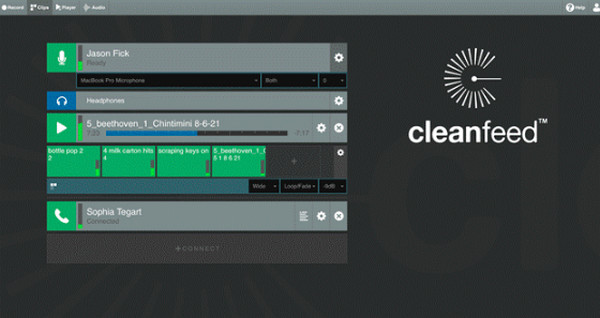
- 장점
- 몇 분 안에 인터뷰와 녹음을 시작할 수 있습니다.
- 녹음에 시간 제한을 두지 마십시오.
- 개별 트랙에서도 세션을 녹음하는 방법을 선택하세요.
- 단점
- 에코 제거에 문제가 있습니다.
- 설정이 복잡해지는 경우가 종종 있습니다.
8. 스피커
Spreaker는 팟캐스트에 대한 요구 사항을 모바일 녹음 앱과 통합하려는 사람들에게 이상적인 옵션입니다. 더 좋은 점은 모바일 앱이 작동하기 쉽다는 것입니다. 결국, 휴대폰으로 원격 오디오 녹음을 수행하는 것뿐입니다. 원클릭 기능을 활용하여 팟캐스트를 다른 주요 플랫폼과 공유할 수도 있습니다. 전반적으로 Spreaker는 집에서도 고품질 오디오를 제공합니다.
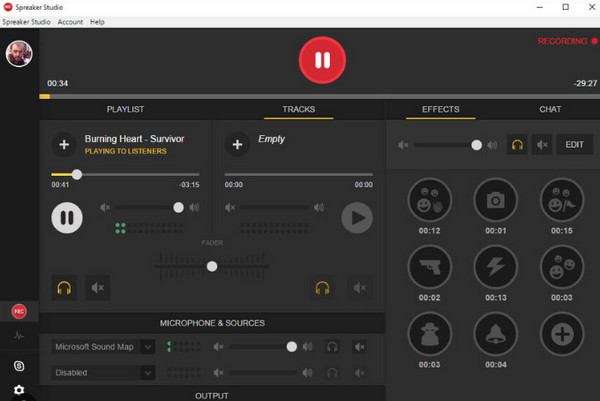
- 장점
- 귀하의 계정에 많은 팟캐스트를 연결할 수 있습니다.
- 다양한 스타일로 팟캐스트를 조정합니다.
- 많은 무손실 파일과 호환됩니다.
- 단점
- 비디오 팟캐스팅에서는 귀하의 요구를 충족시키지 못할 것입니다.
- 실시간 스트리밍 기능이 제한되어 있습니다.
9. 줌
인기 있는 Zoom 앱은 1년 반 넘게 가장 많이 사용된 프로그램 중 하나입니다. 가상 회의를 할 수 있을 뿐만 아니라 팟캐스트를 녹화하고 호스팅할 수 있는 옵션도 있습니다. 또한 원격 오디오 녹음을 위한 다양한 옵션을 통해 별도의 오디오 트랙을 녹음할 수 있습니다. 주로 팟캐스팅에 사용되지 않더라도 Zoom은 더 많은 목적으로 작동하므로 초보자에게 이상적입니다.
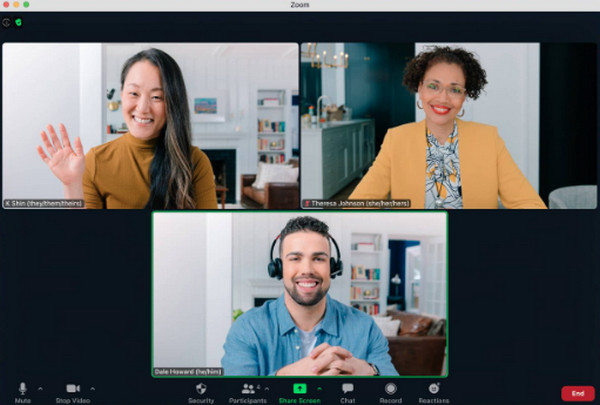
- 장점
- 다양한 참가자를 지원하십시오.
- 소셜 미디어에서 회의나 웹 세미나를 스트리밍할 수 있습니다.
- Google Calendar로 일일 활동을 추적하세요.
- 단점
- HD 화질은 표준이 아닙니다.
- 댓글 제어가 부족합니다.
10. 캐스트
Zoom 이후 Cast는 야심찬 팟캐스터가 에피소드를 녹음, 편집 및 공유할 수 있게 해주는 수상 경력이 있는 팟캐스팅 서비스입니다. 프로그램 내에서 고품질 오디오를 녹음하고 내장 편집기를 사용할 수 있는 올인원 솔루션을 소개하므로 초보자에게 탁월한 선택입니다. 추가 소프트웨어 없이 Cast와 같은 뛰어난 원격 오디오 녹음기를 사용해 보는 것은 시간을 투자할 가치가 있습니다.
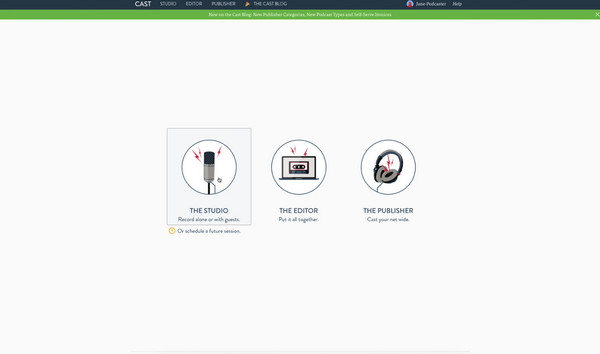
- 장점
- 초보자와 전문가 모두에게 탁월합니다.
- 압축과 같은 강력한 사전 설정을 제공합니다.
- 실시간 문자 메시지를 받고 실시간으로 메모를 보여줍니다.
- 단점
- 무료 버전을 사용할 수 없습니다.
모두가 즐겁게 사용할 수 있는 원격 오디오 녹음기가 전부입니다. 이들 모두는 팟캐스트를 수행하는 데 필요한 기능을 제공할 수 있지만, 실시간 대화와 녹음을 동시에 수행할 때 지연과 부드럽지 않은 녹음은 피할 수 없습니다. 특히 사용자 중 한 명이 배경 음악을 재생할 때 더욱 그렇습니다. 그러면 이 상황에서는 어떻게 하시겠습니까? 이 문제에 대한 답을 얻으려면 여러분을 기다리고 있는 보너스 팁을 참조하세요.
보너스 팁: 지연이나 동기화 문제 없이 원격 오디오 녹음
많은 설명이 없으면 다음과 같은 프로그램이 필요합니다. AnyRec Screen Recorder 원격으로 오디오를 녹음할 때 이러한 지연 문제를 방지합니다. 이를 통해 오디오를 별도로 녹음하고 바로 결합할 수 있습니다. 이 경량 무료 녹음 소프트웨어는 내장된 오디오 레코더를 사용하여 품질 저하나 지연 문제 없이 인터넷과 외부 오디오를 동시에 녹음할 수 있는 솔루션을 제공합니다. 또한 MP3, AAC, M4A 및 기타 널리 사용되는 형식을 포함하여 녹음된 오디오를 내보내기 위한 다양한 옵션이 있습니다. 당신이 나만의 오디오북을 녹음하세요, 통화, 게임 플레이 또는 강의 등 이 도구는 귀하의 전반적인 요구 사항을 해결합니다.

시스템과 마이크의 오디오를 지연 없이 녹음할 수 있습니다.
녹음된 오디오를 내보내기 전에 미리보기에서 불필요한 부분을 다듬으세요.
녹화 시간 제한이 없습니다. 오랫동안 원격 오디오 녹음을 할 수 있습니다.
고품질 녹음을 위한 소음 제거 및 오디오 향상.
고품질 원격 오디오 녹음을 위한 5가지 유용한 팁
이제 위의 소프트웨어를 사용하여 원격 오디오 녹음을 수행하는 것이 훨씬 쉬워졌으며 팟캐스트 요구 사항을 충족할 수 있습니다. 하지만 그렇게 하기 전에 시청자나 청취자에게 고품질 팟캐스트를 제공하기 위해 몇 가지 사항을 명심해야 합니다.
1. 녹음실 준비. 시작하기 전에 가능한 가장 조용하고 가장 좋은 장소에 있는지 확인하세요. 주변 환경에 소음, 반향 또는 기타 방해 요소 없이 훌륭한 보컬을 캡처하면 녹음 품질이 높아질 것입니다.
2. 게스트에게 녹화 설정 보내기. 실제로 이것은 선택 사항입니다. 녹음할 때 손님의 오디오가 귀하의 오디오만큼 좋아야 하기 때문입니다. 따라서 손님이 장비를 구입할 여유가 없는 경우 마이크, 스탠드, 팝 필터와 같은 원격 녹음 장치를 제공하는 것을 고려할 수 있습니다.
3. 한 번에 한두 명을 호스팅하세요.. 동시에 여러 명의 화자를 녹음할 수 있다는 것은 사실이지만 많은 연결을 처리하면 뭔가 혼란스러울 수 있습니다. 따라서 원격 녹음 세션에 많은 사람이 참여하지 않도록 하여 모든 사람이 쉽게 녹음할 수 있도록 하십시오.
4. 완벽한 원격 녹음 플랫폼 보유. 주로 원격 녹화용으로 만들어진 도구를 선택하세요. 뒤로 돌아가서 논의된 원격 녹음 소프트웨어를 살펴볼 수 있습니다. 이 소프트웨어는 훌륭한 녹음 경험을 제공하는 수많은 기능을 제공합니다.
5. 팟캐스트에 비디오를 사용하세요. 비디오 팟캐스트를 할 계획은 없고 단순히 원격 오디오 녹음만 할 계획은 아니지만, 녹음하는 동안 다른 사람들이 볼 수 있는 비디오 피드를 사용할 수 있습니다. 서로의 반응을 보며 편안한 대화를 나눌 수 있을 것입니다.
FAQs
-
원격 오디오 녹음이란 무엇입니까?
이는 단순히 녹음 스튜디오가 아니더라도 현장에서 오디오를 녹음하는 행위입니다. 예를 들어 라이브 콘서트나 솔로 팟캐스트 등 스튜디오 외부의 멀티트랙 캡처 기술을 사용합니다.
-
Zoom은 팟캐스트 녹음에 효과적인가요?
팟캐스트 녹음에 도움이 되고 원격 인터뷰를 위한 무료 솔루션을 제공하더라도 전반적인 품질 측면에서는 만족스럽지 못할 수 있습니다. 이 경우 팟캐스트 녹음 전용 도구를 사용하세요.
-
팟캐스트를 위해 원격으로 오디오를 녹음하기 전에 무엇을 준비해야 합니까?
귀하와 귀하의 손님 모두 마이크와 같이 작동 가능하고 품질이 좋은 장비를 갖추고 소음을 제거하는 데 도움이 되는 수단, 조용한 녹음 공간 및 안정적인 연결을 갖추고 있는지 확인하십시오.
-
원격 오디오 녹음에 Audacity를 사용할 수 있나요?
아니요. 오디오를 녹음할 수는 있지만 Audacity를 사용하면 원격 녹음을 할 수 없습니다. 하지만 참가자를 포함하려면 다른 소프트웨어를 사용해야 합니다.
-
내 휴대폰에서 원격으로 오디오 녹음을 할 수 있나요?
예. 데스크톱, 온라인 또는 모바일에서 사용할 수 있는 일부 전용 플랫폼을 사용하면 원격으로 오디오를 녹음할 수 있습니다. 사용할 도구 중 하나는 Riverside입니다.
결론
거기 있어요! 많은 이점을 제공하지만 개선할 수 있는 몇 가지 단점이 있는 강력한 원격 오디오 녹음 소프트웨어를 확인하실 수 있습니다. 원격 오디오 녹음 프로젝트를 시작할 수 있도록 그 중 하나가 여러분의 관심을 끌기를 바랍니다. 아직도 마음에 드는 것이 없다면, AnyRec Screen Recorder – 강력한 오디오 녹음 소프트웨어 제안됩니다. 나중에 전문가처럼 프로그램 내에서 음성 해설을 하고 다듬고 병합할 수 있습니다. 앞으로 흥미로운 기능을 놓치지 않도록 꼭 확인해 보세요.
